主页 > 经验 >
Win10系统给磁盘分组排列的方法 Windows10该如何给电脑磁盘排序
Win10系统给磁盘分组排列的方法 Windows10该如何给电脑磁盘排序 一般情况下,Win10系统用户在打开“此电脑”时,会看到磁盘、光驱、U盘和网盘所有的可选磁盘都被放置在一块。这样使用起来比较麻烦,找资料也是很麻烦,使用起电脑就不是那么方便了。那Win10如何给磁盘分组排列呢?今天,小编就和大家说一下Win10给磁盘分组排列的方法。
方法如下:
1、打开“此电脑”,点击【查看】—【分组依据】;
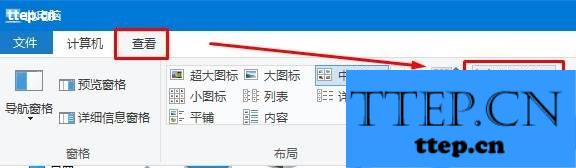
2、在“分组依据”中选择一个分组选项,例如:“名称”;
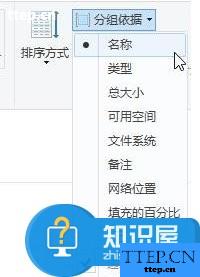
3、修改以后,我们就可以看到此电脑中的磁盘盘符就被整齐的分开来了。
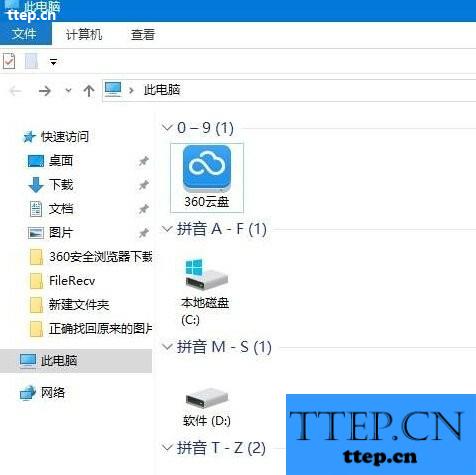
上述也就是Win10给磁盘分组排列方法的全部内容了。这个方法能让我们更快地找到需要打开的磁盘,有需要的用户不妨去试一下看看。可以按照上述步骤动手操作一遍!
方法如下:
1、打开“此电脑”,点击【查看】—【分组依据】;
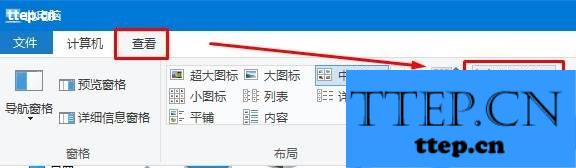
2、在“分组依据”中选择一个分组选项,例如:“名称”;
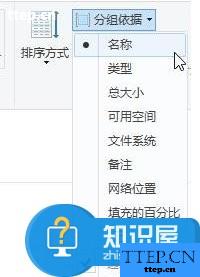
3、修改以后,我们就可以看到此电脑中的磁盘盘符就被整齐的分开来了。
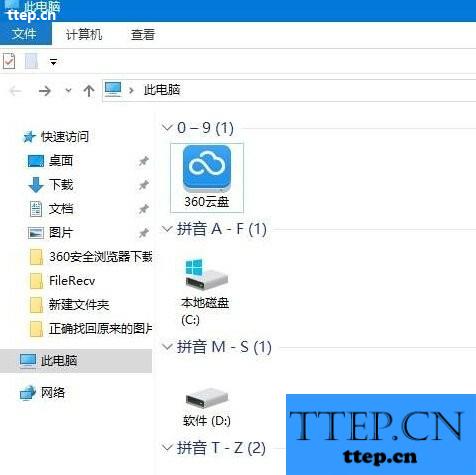
上述也就是Win10给磁盘分组排列方法的全部内容了。这个方法能让我们更快地找到需要打开的磁盘,有需要的用户不妨去试一下看看。可以按照上述步骤动手操作一遍!
- 最近发表
- 赞助商链接
